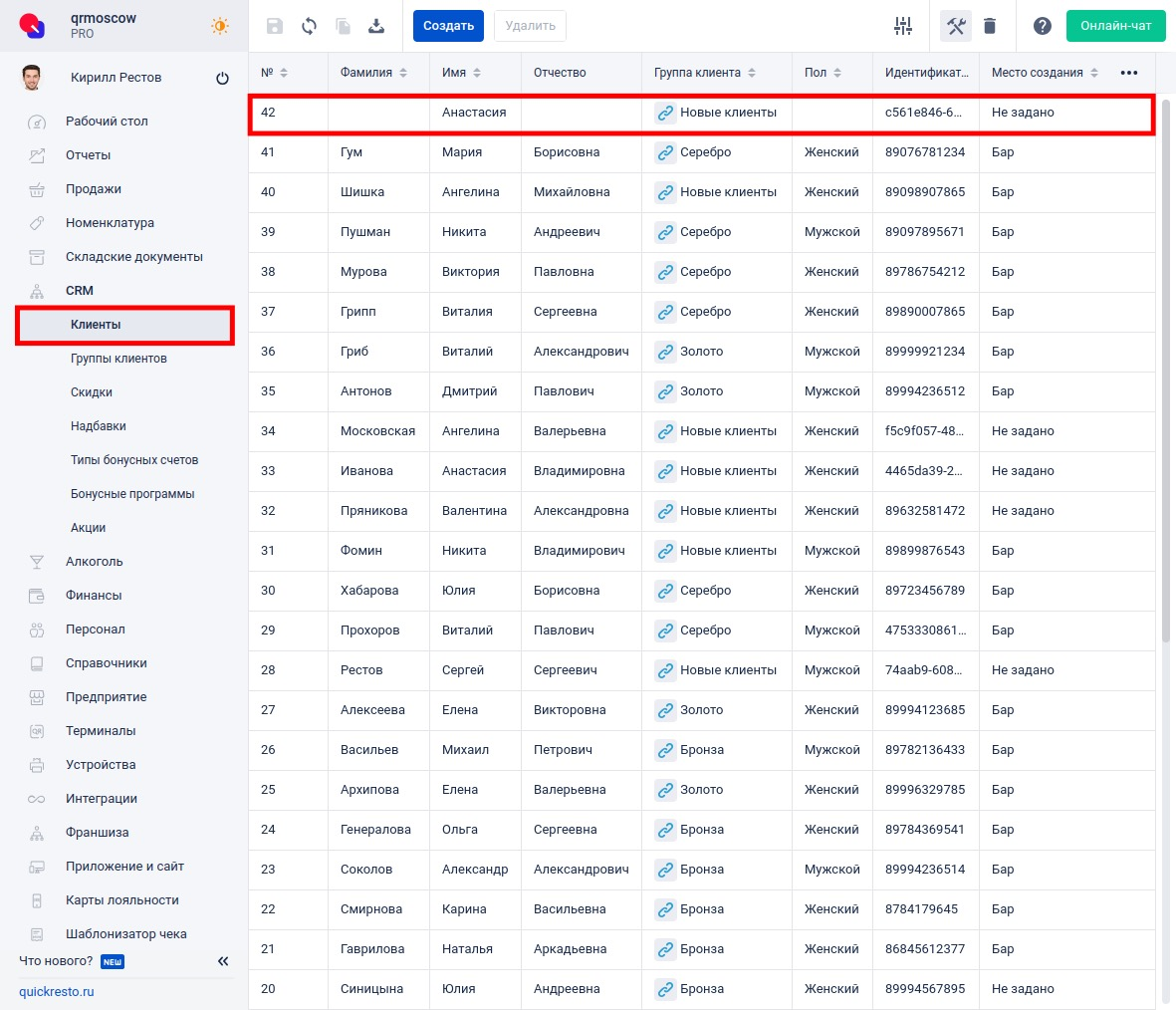Авторизация в Telegram-боте
Для авторизации в мини-приложении вы можете использовать номер телефона или сам мессенджер Telegram. Это даст вам возможность оформлять заказы и пользоваться специальными предложениями.
Чтобы авторизоваться, выполните следующие шаги:
1. Запустите мини-приложение и нажмите на иконку с эмодзи в правом верхнем углу экрана.
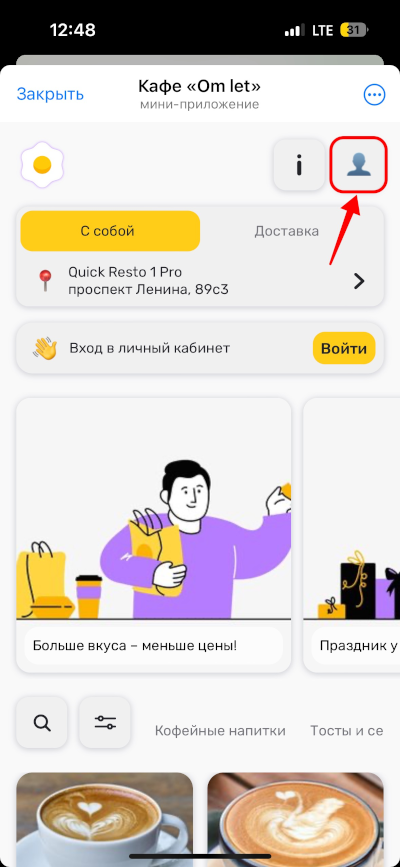
2. В появившемся окне выберите один из способов авторизации: Телефон или Telegram.
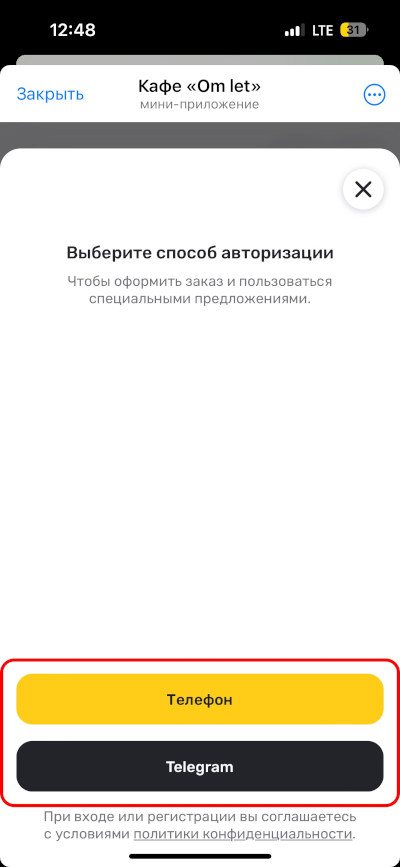
Если вы выбрали способ Телефон, введите номер без восьмерки и нажмите Получить код. Затем введите код, который придет вам в SMS-сообщении, в соответствующее поле.
Важно! Согласно лицензионному соглашению, ответственность за оплату SMS-сообщений с кодом для авторизации гостей в Telegram-боте лежит на собственнике заведения.
Для получения дополнительной информации вы можете обратиться в абонентский отдел по телефону 8-800-500-21-38 или написать на электронную почту sales@quickresto.ru.
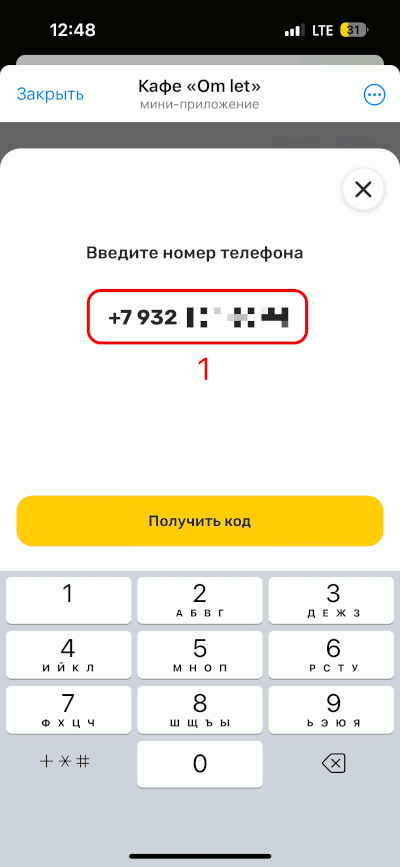
Если вы выбрали Telegram, мини-приложение перенаправит ваш номер телефона, привязанный к вашему аккаунту в мессенджере и вход произойдет автоматически.
Примечание! Вы можете отключить один из двух способов авторизации с помощью платной услуги. Для оформления заявки свяжитесь с абонентским отделом по номеру телефона 8-800-500-21-38 или отправьте письмо на электронную почту sales@quickresto.ru.
3. После успешной авторизации в мини-приложении вы увидите экран с полем для ввода имени — это этап первичной регистрации.
При последующих входах на главном экране в мини-приложении будет вкладка Программа лояльности. При нажатии на неё вы увидите QR-код и Штрих-код. Эти коды позволят вам авторизоваться как гость на кассовом терминале при посещении заведения.
После авторизации вы сможете дополнить свои данные в разделе Профиль.
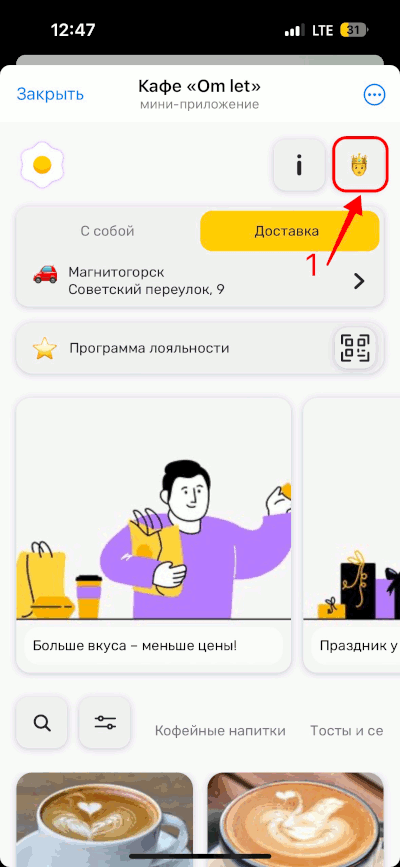
В профиле гостя доступны несколько дополнительных вкладок, которые заполняются автоматически по мере использования мини-приложения:
- Адреса — будут указаны адреса Доставки, либо с которых забирались заказы С собой или Навынос.
- Заказы — список текущих заказов и история покупок.
После первой авторизации клиент автоматически создаётся и отображается в разделе бэк-офиса CRM — Клиенты.